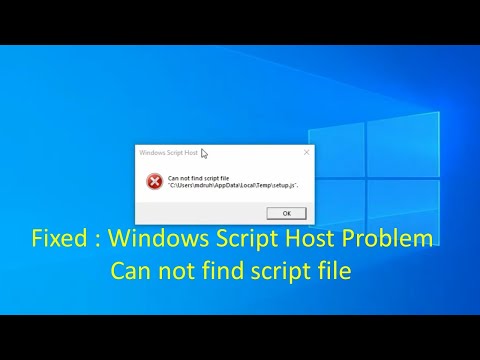Nogle gange sker det, at brugeren glemmer, hvilket bibliotek han gemte den ønskede fil. I Windows-operativsystemet behøver du ikke åbne alle mapperne i træk for at finde det. Det er meget lettere at bruge den søgbare komponent.

Instruktioner
Trin 1
Tryk på Windows-tasten eller Start-knappen, og vælg Søg i menuen. En ny dialogboks åbnes. Dette er værktøjet til at finde filer og mapper. Hvis du ikke kan finde den ønskede komponent i Start-menuen, skal du tilpasse dens skærm.
Trin 2
Højreklik på proceslinjen, og vælg Egenskaber i genvejsmenuen. Alternativt kan du åbne Kontrolpanel og klikke på ikonet Proceslinje og Startmenuegenskaber i kategorien Udseende og temaer.
Trin 3
I egenskabsvinduet skal du gå til fanen "Start Menu" og klikke på "Tilpas" -knappen overfor "Start Menu" -elementet. Et andet vindue åbnes, gør fanen "Avanceret" aktiv i den.
Trin 4
I gruppen Startmenupunkter skal du rulle ned på listen ved hjælp af skyderen eller musen, indtil du finder søgepunktet. Placer en markør i feltet overfor det fundne element, og luk vinduerne ved successivt at trykke på OK-knappen i alle åbne vinduer.
Trin 5
I selve søgevinduet kan du søge på den ønskede fil efter forskellige kriterier: efter navn, efter datoen for de sidste ændringer, efter størrelse osv. Alle de nødvendige parametre er indstillet i venstre side af vinduet. Angiv, hvilke lokale drev der skal søges efter filen, og marker de relevante felter med en markør.
Trin 6
Vær opmærksom på kategorien "Avancerede indstillinger". Det er bedst at indstille en markør i felterne "Vis undermapper" og "Søg i skjulte filer og mapper", da udvidelse af søgeområdet øger chancerne for, at filen bliver fundet. Klik på knappen "Find", og vent på, at operationen slutter. Listen over fundne filer vises i højre side af vinduet.
Trin 7
Hvis du husker nøjagtigt, hvilken mappe du gemte filen i, skal du åbne den og klikke på knappen "Søg" på værktøjslinjen. Hvis du ikke kan se denne knap, skal du højreklikke på panelet og indstille en markør i genvejsmenuen overfor punktet "Almindelige knapper". Når vinduet ændrer sit udseende, skal du indstille alle nødvendige søgeparametre i sin venstre del og klikke på knappen "Find".